分析bootstrap導覽列及其響應式的實現方式
本文目地:分析bootstrap導航列及其響應式的實現方式,是自己的程式設計技術更上一層樓
- ##我們先來分析一下怎麼實現,第一步先貼一個bootstrap的導覽列模板
1 <nav class="navbar navbar-default navbar-fixed-top"> 2 <div class="container-fluid"> 3 <div class="navbar-header"> 4 <button type="button" class="navbar-toggle collapsed" data-toggle="collapse" data-target="#navbar" aria-expanded="false" aria-controls="navbar"> 5 <span class="sr-only">Toggle navigation</span> 6 <span class="icon-bar"></span> 7 <span class="icon-bar"></span> 8 <span class="icon-bar"></span> 9 </button>10 <a class="navbar-brand" href="#">Project name</a>11 </div>12 <div id="navbar" class="navbar-collapse collapse">13 <ul class="nav navbar-nav">14 <li class="active"><a href="#">Home</a> </li>15 <li><a href="#">About</a></li>16 <li><a href="#">Contact</a></li>17 <li class="dropdown">18 <a href="#" class="dropdown-toggle" data-toggle="dropdown" role="button" aria-haspopup="true" aria-expanded="false">Dropdown <span class="caret"></span></a>19 <ul class="dropdown-menu">20 <li><a href="#">Action</a></li>21 <li><a href="#">Another action</a></li>22 <li><a href="#">Something else here</a></li>23 <li role="separator" class="divider"></li>24 <li class="dropdown-header">Nav header</li>25 <li><a href="#">Separated link</a></li>26 <li><a href="#">One more separated link</a></li>27 </ul>28 </li>29 </ul>30 <ul class="nav navbar-nav navbar-right">31 32 </ul>33 </div><!--/.nav-collapse -->34 </div><!--/.container-fluld -->35 </nav>
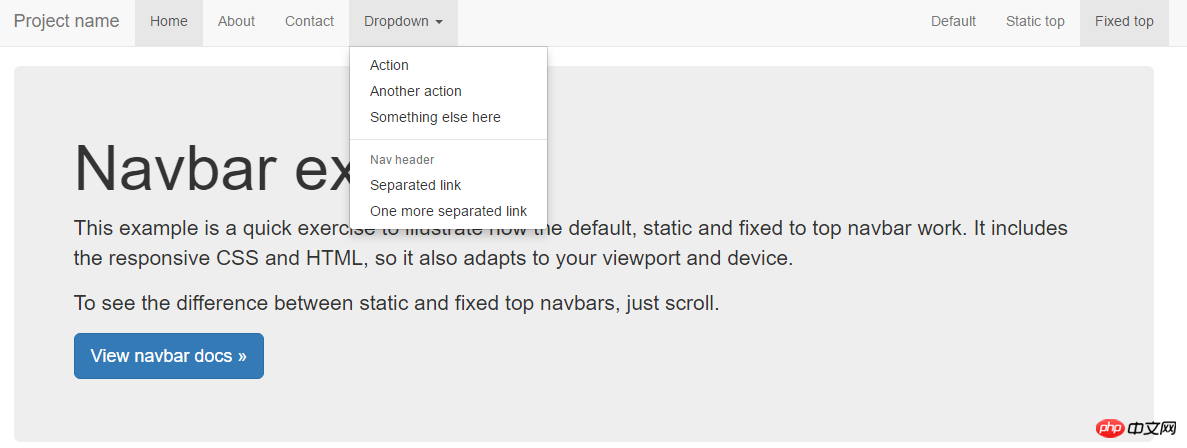
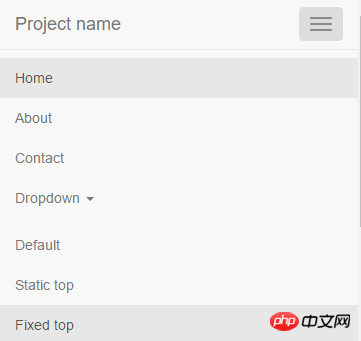
.navbar {
position: relative;
min-height: 50px;/**导航条最小宽度为50px**/
margin-bottom: 20px;/****/
border: 1px solid transparent;
}@media (min-width: 768px) {/**>=768的设备,其实就是pc,移动设备width属性都小于768px**//**可能有很多人不理解,实际上移动端的width属性是以device-width来计量的,不是单纯的像数的概念,建议有疑问的同学自行搜索device-width关键字**/
.navbar {
border-radius: 4px;/****/
}}
.navbar-default {/**设备导航栏的配色**/
background-color: #f8f8f8;
border-color: #e7e7e7;
}.navbar-fixed-top,
.navbar-fixed-bottom {
position: fixed;/**相对浏览器定位**/
right: 0;
left: 0;
z-index: 1030;/**样式层叠在上层的优先级**/
}<br>
/**在pc端显示时向右浮动,在移动端此样式无效**/
@media (min-width: 768px) {
.navbar-header {
float: left;
}}


熱AI工具

Undresser.AI Undress
人工智慧驅動的應用程序,用於創建逼真的裸體照片

AI Clothes Remover
用於從照片中去除衣服的線上人工智慧工具。

Undress AI Tool
免費脫衣圖片

Clothoff.io
AI脫衣器

Video Face Swap
使用我們完全免費的人工智慧換臉工具,輕鬆在任何影片中換臉!

熱門文章

熱工具

記事本++7.3.1
好用且免費的程式碼編輯器

SublimeText3漢化版
中文版,非常好用

禪工作室 13.0.1
強大的PHP整合開發環境

Dreamweaver CS6
視覺化網頁開發工具

SublimeText3 Mac版
神級程式碼編輯軟體(SublimeText3)
 vue中怎麼用bootstrap
Apr 07, 2025 pm 11:33 PM
vue中怎麼用bootstrap
Apr 07, 2025 pm 11:33 PM
在 Vue.js 中使用 Bootstrap 分為五個步驟:安裝 Bootstrap。在 main.js 中導入 Bootstrap。直接在模板中使用 Bootstrap 組件。可選:自定義樣式。可選:使用插件。
 bootstrap搜索欄怎麼獲取
Apr 07, 2025 pm 03:33 PM
bootstrap搜索欄怎麼獲取
Apr 07, 2025 pm 03:33 PM
如何使用 Bootstrap 獲取搜索欄的值:確定搜索欄的 ID 或名稱。使用 JavaScript 獲取 DOM 元素。獲取元素的值。執行所需的操作。
 bootstrap垂直居中怎麼弄
Apr 07, 2025 pm 03:21 PM
bootstrap垂直居中怎麼弄
Apr 07, 2025 pm 03:21 PM
使用 Bootstrap 實現垂直居中:flexbox 法:使用 d-flex、justify-content-center 和 align-items-center 類,將元素置於 flexbox 容器內。 align-items-center 類法:對於不支持 flexbox 的瀏覽器,使用 align-items-center 類,前提是父元素具有已定義的高度。
 bootstrap怎麼設置框架
Apr 07, 2025 pm 03:27 PM
bootstrap怎麼設置框架
Apr 07, 2025 pm 03:27 PM
要設置 Bootstrap 框架,需要按照以下步驟:1. 通過 CDN 引用 Bootstrap 文件;2. 下載文件並將其託管在自己的服務器上;3. 在 HTML 中包含 Bootstrap 文件;4. 根據需要編譯 Sass/Less;5. 導入定製文件(可選)。設置完成後,即可使用 Bootstrap 的網格系統、組件和样式創建響應式網站和應用程序。
 bootstrap怎麼寫分割線
Apr 07, 2025 pm 03:12 PM
bootstrap怎麼寫分割線
Apr 07, 2025 pm 03:12 PM
創建 Bootstrap 分割線有兩種方法:使用 標籤,可創建水平分割線。使用 CSS border 屬性,可創建自定義樣式的分割線。
 bootstrap怎麼插入圖片
Apr 07, 2025 pm 03:30 PM
bootstrap怎麼插入圖片
Apr 07, 2025 pm 03:30 PM
在 Bootstrap 中插入圖片有以下幾種方法:直接插入圖片,使用 HTML 的 img 標籤。使用 Bootstrap 圖像組件,可以提供響應式圖片和更多樣式。設置圖片大小,使用 img-fluid 類可以使圖片自適應。設置邊框,使用 img-bordered 類。設置圓角,使用 img-rounded 類。設置陰影,使用 shadow 類。調整圖片大小和位置,使用 CSS 樣式。使用背景圖片,使用 background-image CSS 屬性。
 bootstrap按鈕怎麼用
Apr 07, 2025 pm 03:09 PM
bootstrap按鈕怎麼用
Apr 07, 2025 pm 03:09 PM
如何使用 Bootstrap 按鈕?引入 Bootstrap CSS創建按鈕元素並添加 Bootstrap 按鈕類添加按鈕文本
 bootstrap怎麼調整大小
Apr 07, 2025 pm 03:18 PM
bootstrap怎麼調整大小
Apr 07, 2025 pm 03:18 PM
要調整 Bootstrap 中元素大小,可以使用尺寸類,具體包括:調整寬度:.col-、.w-、.mw-調整高度:.h-、.min-h-、.max-h-






